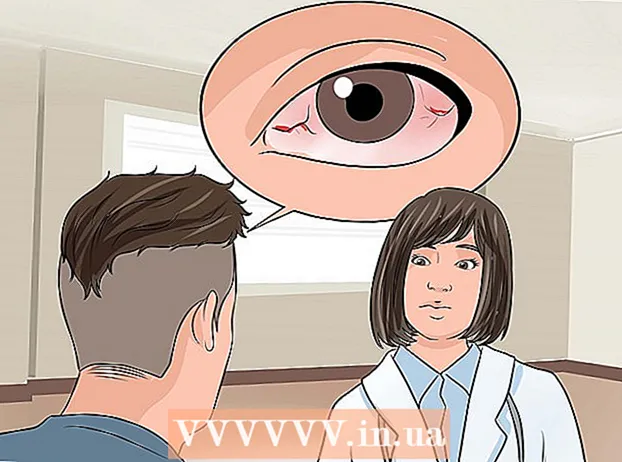Údar:
John Stephens
Dáta An Chruthaithe:
25 Eanáir 2021
An Dáta Nuashonraithe:
29 Meitheamh 2024

Ábhar
Múineann an wikiHow seo duit conas deasc ríomhaire eile a rochtain ar an líonra céanna ag baint úsáide as cianda deisce ar ríomhaire le Windows Pro réamhshuiteáilte, nó Comhroinnt Scáileáin le haghaidh Mac. Chun rochtain a fháil ar scáileán ríomhaire eile, ní mór duit Deisce cianda a chasadh air ar an ríomhaire “óstach”, ansin beimid in ann ceangal leis an ríomhaire sin go cianda ag úsáid ríomhaire eile leis an gcóras oibriúcháin céanna. Beidh ainm nó seoladh IP áitiúil an ríomhaire a theastaíonn uait a rochtain ag teastáil uait. Nóta: Ní thacaíonn Windows 10 Home Edition le nascadh le ríomhaire iargúlta.
Céimeanna
Cuid 1 de 4: Cumasaigh Deisce cianda ar Windows
ar an ríomhaire óstach. Ar an ríomhaire a theastaíonn uait rochtain a fháil air go cianda, cliceáil deilbhín Windows sa chúinne íochtarach ar chlé den bharra tascanna chun an roghchlár Tosaigh a oscailt.
- Chun an modh seo a chur i bhfeidhm, caithfidh leagan Gairmiúil de Windows a bheith agat.

An bosca faoi bhun na líne "Ceadaigh naisc iargúlta". Déanfaidh an rogha "Ceadaigh naisc ó ríomhairí atá ag rith Deisce cianda le Fíordheimhniú Leibhéal Líonra" rudaí a dhéanamh níos casta agus gan ghá.
. Téigh go dtí an ríomhaire a úsáidfidh tú chun rochtain a fháil ar an ríomhaire óstach agus cliceáil ar dheilbhín Windows chun an roghchlár Tosaigh a oscailt.
. Cliceáil ar dheilbhín na n-úll ag barr na láimhe clé den bharra roghchláir ag barr an scáileáin. Osclófar roghchlár Apple.

. Tá miongháire gorm agus bán ar an aip atá suite ar thaobh na láimhe clé íochtair de bharra Duga Mac.
Cliceáil Téigh (Téigh). Is mír roghchláir é seo atá suite sa bharra roghchláir ag barr an scáileáin. Beidh roghchlár anuas le feiceáil.

Cliceáil Ceangail leis an bhFreastalaí (Ceangail leis an bhfreastalaí). Tá an rogha seo ag bun an roghchláir "Téigh".
Cuir isteach seoladh VNC an Mac ar mhaith leat ceangal leis. Nuair a bhunaíonn tú Comhroinnt Scáileáin ar an Mac óstach, tá a fhios agat cheana féin an seoladh VNC a chaithfidh tú a nascadh.
Cliceáil Ceangal (Ceangail) sa chúinne íochtarach ar dheis den fhuinneog Ceangail le Freastalaí.
Iontráil d’ainm úsáideora agus do phasfhocal más gá. Ag brath ar an gcaoi a bhfuil comhroinnt scáileáin curtha ar bun agat ar do Mac eile, féadfar d’ainm úsáideora agus do phasfhocal a spreagadh don Mac sin.
Cliceáil Ceangal. Taispeánfaidh fuinneog scáileán an ríomhaire óstach. Anois is féidir leat pointeoir na luiche a úsáid chun an Mac óstach a rialú. fógra